今天給大家帶來word文檔如何輸入帶勾的選擇框複選框,word文檔輸入帶勾的選擇框複選框的方法,讓您輕鬆解決問題。
對於一些特殊的業務排版,就會用到這個選擇框或者複選框,如業務辦理申請表等,可以能讓你很清楚的知道需要辦理那個項目,那麼在word文檔我們怎樣輸入這個帶勾的複選框呢具體方法如下:
解決方法1:
1這裏以word 2013版本作為演示,打開word軟件,選擇插入--符號
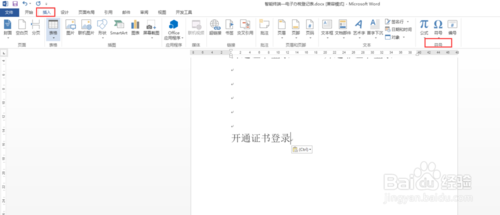 2
2在符號的下拉其框中,選擇其他符號,進入符號對話框
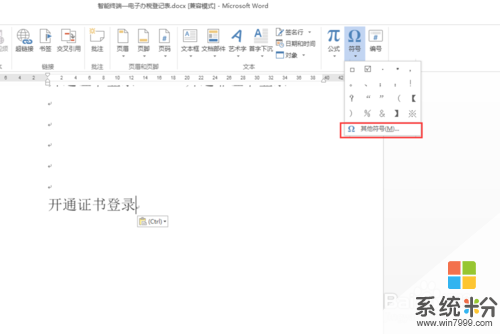 3
3在字體的下拉列表框中,我們選擇“Wingdings 2”,在這裏符號中,就可以找到帶勾的複選框了
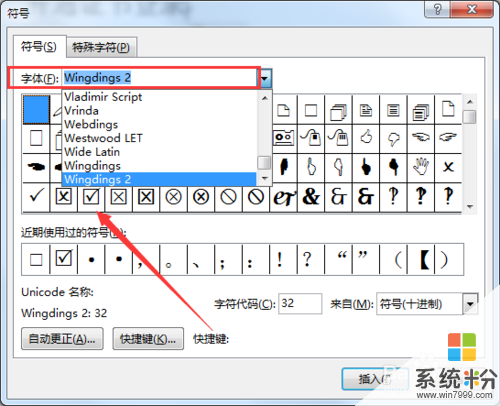 4
4選擇並插入就可以了,這個符號是和文字一致的,同樣可以設置它的大小,但是字體這些就沒有辦法設置了
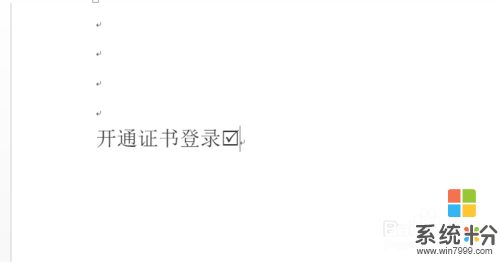
解決方法2:
1另一方法是通過組合的形式來實現輸入這個符號,同樣打開word軟件,插入--文本框
 2
2選擇插入簡單文本框,清空文框裏麵的內容,並調整其位置大小與文字大小一致

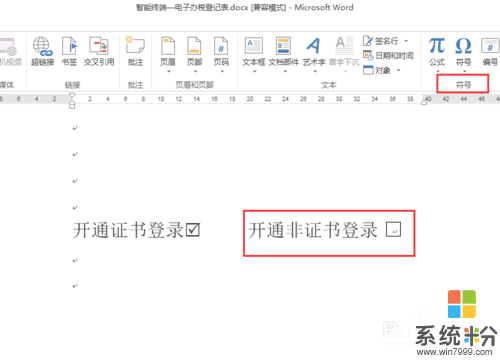 3
3將光標定位到文本框內,選擇符號,其它符號,在字體為普通文本中,找到打勾的符號,並將其插入
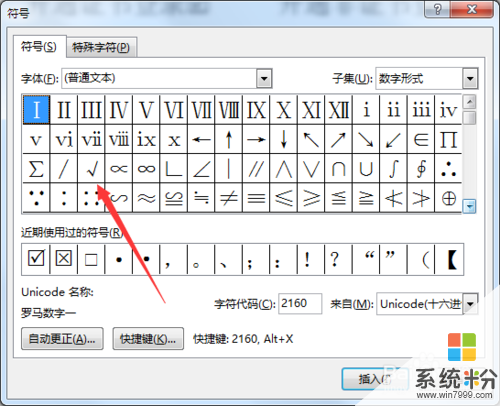 4
4分別調整文本框邊框大小和打勾的符號的大小,將打勾符號進行加粗,這樣出來的,就得到我們所需要的符號了

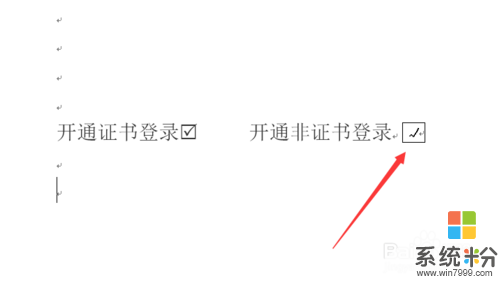
解決方法3:
1第三方法,我們可以用複選框內容的控件來實現,打開word文檔,文件--選項
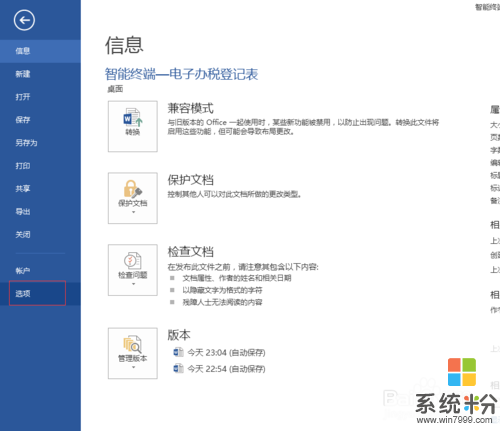 2
2在自定義功能區中,勾選開發工具
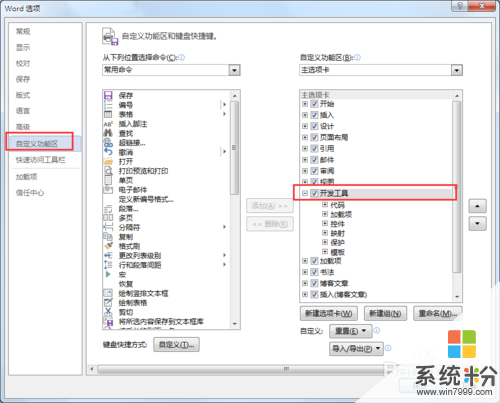 3
3在開發工具中,找到複選框控件,添加這個控件
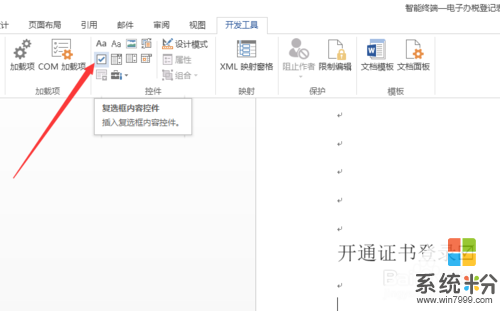 4
4選中這個複選框控件後,然後選擇屬性
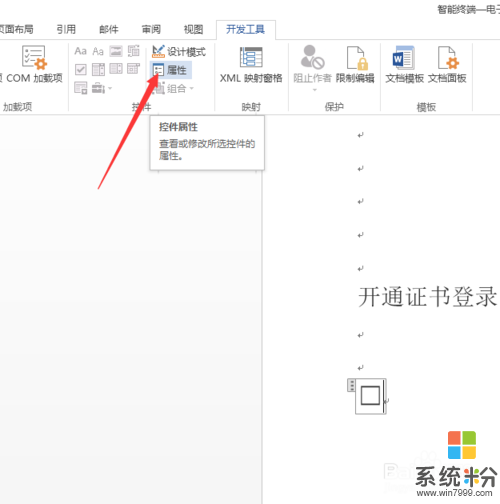
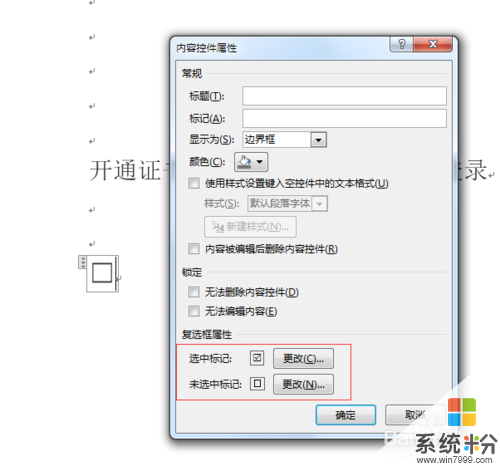 5
5同樣和方法一一樣,將其設為選中為打勾的複選框,未選中為空白,這要隻要我們點一下就顯示勾選,再點一下就為不勾選,編緝起才是最方便的有效的
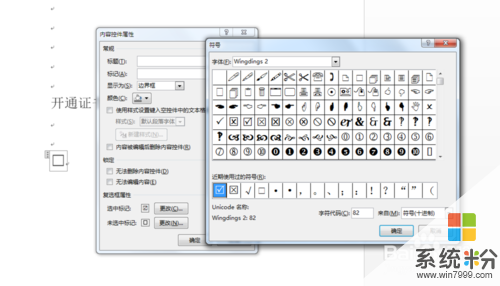
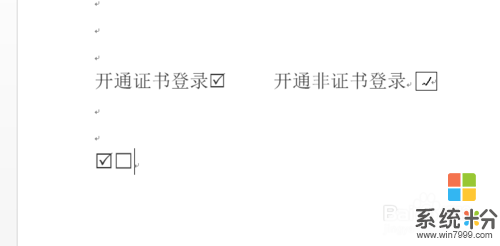
以上就是word文檔如何輸入帶勾的選擇框複選框,word文檔輸入帶勾的選擇框複選框的方法教程,希望本文中能幫您解決問題。
電腦軟件相關教程